windos照片查看器打不开图片,因为计算机怎么解决
更新时间:2022-03-14 14:33:15作者:xinxin
最近有用户想要通过windos照片查看器打开图片时却遇到打不开图片,因为计算机上内存可能不足提示,今天小编就给大家带来windos照片查看器打不开图片,因为计算机怎么解决,如果你刚好遇到这个问题,跟着小编一起来操作吧。
解决方法:
方法一:打印机设置问题修改
1、首先,打开电脑中的“控制面板”,找到“设备和打印机”,进入。
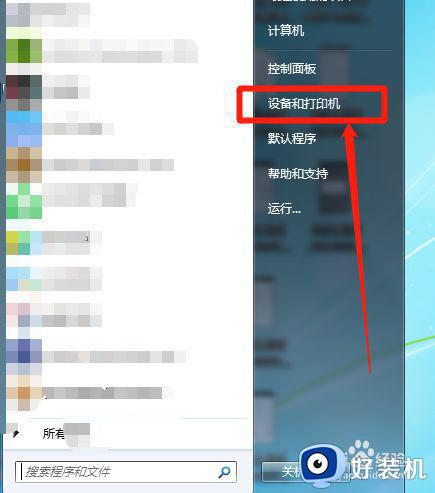
2、其次,鼠标右键点击正在使用的打印机,选择“打印机属性”。
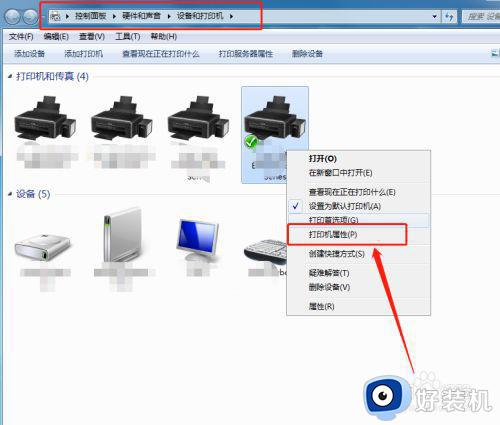
3、然后,在属性窗口,找到“颜色管理”,点击,选择“高级”,“设备配置文件”为“系统默认”即可,具体如图。
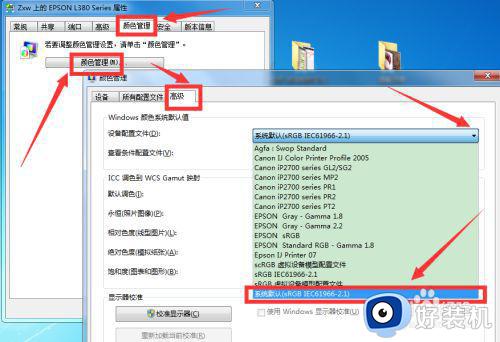
方法二:文件显示设置调整
1、在电脑上,找到“计算机”,打开,上面工具栏中,点击“工具”,选择“文件夹选项”。
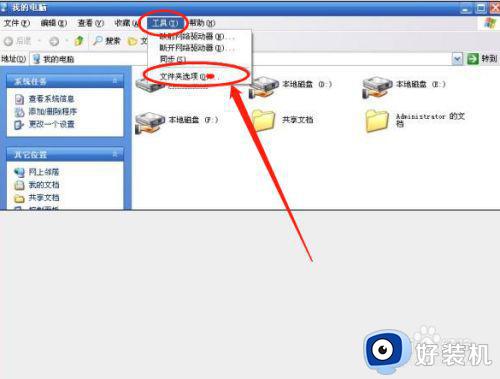
2、接着,点击“查看”,把“始终显示图标,从不显示缩略图”前面框框中的勾去掉,点击"确定按钮。
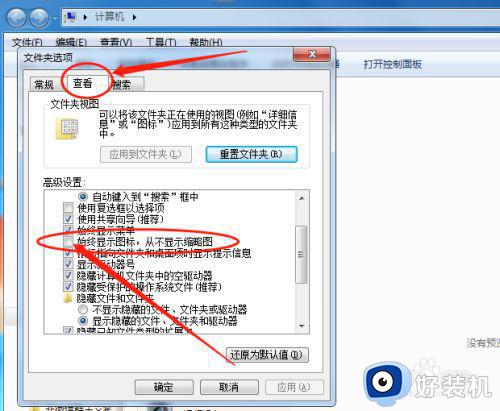
方法三:使用其他看图软件
如果上述方法还是解决不了问题,还有一个可能是图片格式不支持打开,如还不行,建议用其他看图软件试一试。
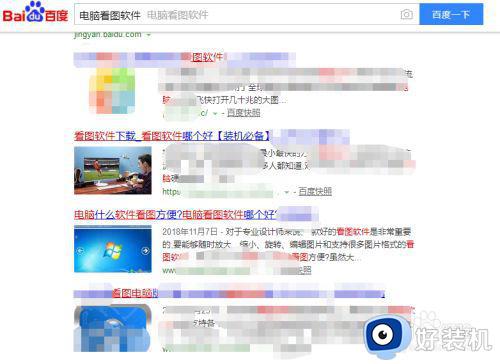
以上就是关于有关windos照片查看器打不开图片,因为计算机解决方法的全部内容,有出现相同情况的用户就可以按照小编的方法了来解决了。
windos照片查看器打不开图片,因为计算机怎么解决相关教程
- 有的图片在电脑上打不开提提示计算机内存可能不足的解决方法
- windows照片查看器无法打开此图片,因为此文件可能损坏怎么解决
- windows照片显示器无法显示图片怎么办 window照片查看器无法显示图片如何处理
- windows照片查看器无法显示图片内存不足的解决方法
- windows照片查看器打不开图片怎么办 windows照片查看器无法显示照片如何处理
- windows照片查看器位置在哪 快速打开windows照片查看器的方法
- windows照片查看器无法旋转图片什么原因 windows照片查看器无法旋转图片的解决方法
- 照片查看器无法显示此图片怎么回事 电脑照片查看器无法显示图片怎么办
- 照片查看器打开图片显示内存不足如何解决
- Win10系统 解决“window照片查看器无法显示此图片”
- 雷电模拟器如何隐藏屏幕按键 雷电模拟器隐藏屏幕按键的步骤
- wps怎么做思维导图 wps上如何做思维导图
- steam在连接至steam服务器时发生一个错误如何处理
- 任务栏蓝牙图标删除了怎么恢复 电脑蓝牙图标被删除了哪里找回去
- c++组件存在异常怎么解决 电脑c加加组件异常怎么修复
- wps撤回键怎么调出来 wps撤销键不见了如何弄出来
电脑常见问题推荐
- 1 edge开机自动打开网页怎么回事?edge浏览器老是自动打开网页如何处理
- 2 百度网盘pc端怎么看共享文件 百度网盘电脑版如何查看共享文件
- 3 32位和64位的区别是什么 32位和64位系统的区别详解
- 4 秀米编辑器使用教程 秀米编辑器如何使用
- 5 wpsvba插件怎么安装 wps宏插件下载安装方法
- 6 windows进系统黑屏怎么办 windows系统黑屏一直进不了系统修复方法
- 7 设备管理器怎么打开 如何打开设备管理器
- 8 微信打字删除后面的字怎么取消 电脑微信打字会吃掉后面的字如何解决
- 9 网络经常断网又自动恢复怎么办 电脑自动断网一会儿又自动连上如何处理
- 10 steam下载位置更改方法?steam下载安装位置怎么改
